更新华为 EMUI 或 Magic UI 版本时,您可能会遇到华为联系人丢失的情况,例如误删除设备中的重复联系人等。如果您遇到意外情况,您知道如何在几秒钟内恢复华为设备上丢失的联系人吗?请按照本指南学习 5 个简单的解决方案,以找回丢失的联系人。

如果您最近意外删除了某些联系人,或者发现某些联系人突然消失,它们可能仍存储在通讯录应用的“最近删除”部分。华为设备内置了临时保留已删除联系人 30 天的功能,方便您轻松恢复。
请按照以下步骤恢复最近丢失的联系人:
步骤1.在华为手机上打开“通讯录”应用程序。
第 2 步。根据您的设备型号,点击底部的“我”图标或右上角的三点菜单。
步骤3. 转到“设置”>选择“整理联系人”(或“管理联系人”)。
步骤4.点击“最近删除”,您将看到过去30天内删除的联系人列表。
步骤5.选择您想要恢复的联系人,然后点击底部的“恢复”按钮。
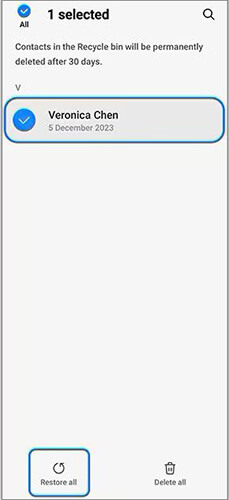
注意:已删除的联系人会在“最近删除”文件夹中保留 30 天。30 天后,这些联系人将被永久删除,并且无法通过此方法恢复。
如果您之前使用华为云或内置备份功能备份过联系人,现在可以轻松将其恢复到手机。只需选择与您备份数据的方式相匹配的恢复方法即可。
华为云是华为提供的云存储服务,可帮助您安全备份手机联系人、照片、笔记、视频和其他重要信息。如果您之前已将联系人同步到云端,则这些联系人会丢失。您可以通过备份文件将丢失的联系人恢复到您的华为手机。
如何从华为云找回联系人?
步骤1. 在手机或电脑上,访问cloud.huawei.com ,使用您的华为帐号登录华为云。
步骤2.点击底部的“最近删除”,选择要恢复的联系人,然后单击“重做”。
注意:自 EMUI 10.0 起,最近删除的文件将保留 30 天。
步骤3.在“联系人”界面检查是否已恢复所有已删除的联系人。
步骤4.然后,转到您的华为手机,打开“设置”应用程序>点击您的姓名>使用您的华为ID登录>点击“云”>启用“联系人”选项。之后,它会将华为云中的所有联系人同步到您的设备。

大多数华为手机都内置了备份功能。假设您之前已使用备份功能备份了联系人和其他文件。在这种情况下,您可以快速从华为备份中检索丢失的联系人。
让我们来看看如何制作它。
步骤1.在华为手机上打开“设置”>导航到“系统和更新”>选择“备份和恢复”。

步骤2. 单击“云备份”>“恢复数据”>选择包含丢失联系人的最相关的备份文件。

步骤3. 按“恢复”。恢复过程完成后,联系人将恢复到手机。
如果您从未备份过联系人,可以使用专业的数据恢复工具进行扫描和恢复。以下是两篇无需备份即可恢复华为联系人的详细说明。
如果你在丢失华为联系人之前在其他地方备份过,那么一切都会变得更容易处理。因此,如果你忘记事先备份联系人,你可能会觉得事情很复杂。但事实并非如此。
假设您在数据丢失后立即停止使用华为手机,尤其是“通讯录”应用。您可能会通过专业的Android数据恢复应用——Coolmuster Coolmuster Lab.Fone for Android恢复华为手机上丢失的联系人。
Coolmuster Lab.Fone for Android是一款功能全面的Android恢复软件,可帮助您恢复Android内存和 SD 卡上的所有数据,无需备份。它支持多种文件类型,例如联系人、通话记录、消息、媒体文件和文档。使用此程序,您可以预览并恢复所需的特定数据。
Lab.Fone for Android的主要功能:
无需备份即可恢复华为手机上丢失的联系人的步骤:
01在您的计算机上安装此程序后,启动它。
02使用USB数据线将华为手机插入电脑,然后按照屏幕上的提示允许在手机上进行USB调试。然后,在界面上选择“联系人”>单击“下一步”开始扫描。

注意:如果找不到已删除的联系人,您可以root 您的设备并重试。
03在此页面,您可以选择“深度扫描”或“快速扫描”来扫描您的数据。扫描完成后,屏幕上将显示华为数据。

04单击左侧面板中的“联系人”,预览并勾选要恢复的联系人,然后点击“恢复”按钮开始将联系人恢复到您的计算机。

如果您忘记进行之前的备份,另一个可以在华为手机上恢复丢失联系人的程序是Coolmuster Android SMS + Contacts Recovery 。如果您厌倦了功能复杂的软件,那么这款软件是个不错的选择。顾名思义,这款程序旨在帮助您从Android手机内存和 SIM 卡中恢复丢失的联系人和短信。
此外,您还可以将现有的短信和联系人以 HTML 或 XML 格式备份到电脑,以便于阅读和打印。值得一提的是,该软件兼容Android 6.0 及以上版本。因此,大多数华为手机都可以顺利运行。
如何直接在华为手机上恢复我的联系人?
01在您的电脑上安装并启动该程序,使用 USB 数据线将您的华为手机连接到电脑。
02识别您的手机后,从界面中选择“联系人”,然后点击“下一步”继续。

03从左侧窗口中选择“联系人”,预览并检查要恢复的联系人,然后单击“恢复”按钮开始恢复过程。

本文将教您如何通过五种简单的方法恢复华为手机上丢失的联系人。如果您急于在没有备份的情况下恢复联系人,可以选择Coolmuster Lab.Fone for Android或Coolmuster Android SMS + Contacts Recovery ,在几秒钟内即可恢复。
同时,假设您之前使用华为云或本地备份备份过联系人,或者隐藏了手机上的联系人。在这种情况下,您可以相应地恢复联系人。总而言之,您总能找到将联系人恢复到设备的方法。
相关文章:





